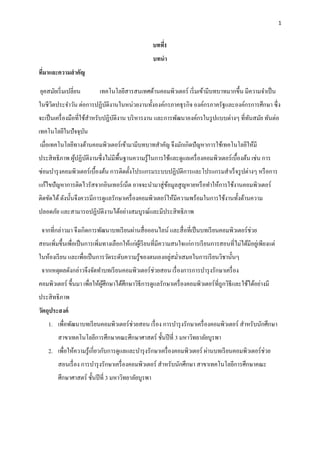More Related Content
Similar to โครงงานCai เรื่องการบำรุงรักษาเครื่องคอมพิวเตอร์ (20)
โครงงานCai เรื่องการบำรุงรักษาเครื่องคอมพิวเตอร์
- 1. 1
บทที่1
บทนา
ที่มาและความสาคัญ
ยุคสมัยเริ่มเปลี่ยน เทคโนโลยีสารสนเทศด้านคอมพิวเตอร์ เริ่มเข้ามีบทบาทมากขึ้น มีความจาเป็น
ในชีวิตประจาวัน ต่อการปฏิบัติงานในหน่วยงานทั้งองค์กรภาคธุรกิจ องค์กรภาครัฐและองค์กรการศึกษา ซึ่ง
จะเป็นเครื่องมือที่ใช้สาหรับปฏิบัติงาน บริหารงาน และการพัฒนาองค์กรในรูปแบบต่างๆ ที่ทันสมัย ทันต่อ
เทคโนโลยีในปัจจุบัน
เมื่อเทคโนโลยีทางด้านคอมพิวเตอร์เข้ามามีบทบาทสาคัญ จึงมักเกิดปัญหาการใช้เทคโนโลยีให้มี
ประสิทธิภาพ ผู้ปฏิบัติงานซึ่งไม่มีพื้นฐานความรู้ในการใช้และดูแลเครื่องคอมพิวเตอร์เบื้องต้น เช่น การ
ซ่อมบารุงคอมพิวเตอร์เบื้องต้น การติดตั้งโปรแกรมระบบปฏิบัติการและโปรแกรมสาเร็จรูปต่างๆ หรือการ
แก้ไขปัญหาการติดไวรัสจากอินเทอร์เน็ต อาจจะนามาสู่ข้อมูลสูญหายหรือทาให้การใช้งานคอมพิวเตอร์
ติดขัดได้ดังนั้นจึงควรมีการดูแลรักษาเครื่องคอมพิวเตอร์ให้มีความพร้อมในการใช้งานทั้งด้านความ
ปลอดภัย และสามารถปฏิบัติงานได้อย่างสมบูรณ์และมีประสิทธิภาพ
จากที่กล่าวมา จึงเกิดการพัฒนาบทเรียนผ่านสื่อออนไลน์ และสื่อที่เป็นบทเรียนคอมพิวเตอร์ช่วย
สอนเพิ่มขึ้นเพื่อเป็นการเพิ่มทางเลือกให้แก่ผู้เรียนที่มีความสนใจแก่การเรียนการสอนที่ไม่ได้มีอยู่เพียงแต่
ในห้องเรียน และเพื่อเป็นการวัดระดับความรู้ของตนเองอยู่สม่าเสมอในการเรียนวิชานั้นๆ
จากเหตุผลดังกล่าวจึงจัดทาบทเรียนคอมพิวเตอร์ช่วยสอน เรื่องการการบารุงรักษาเครื่อง
คอมพิวเตอร์ ขึ้นมา เพื่อให้ผู้ศึกษาได้ศึกษาวิธีการดูแลรักษาเครื่องคอมพิวเตอร์ที่ถูกวิธีและใช้ได้อย่างมี
ประสิทธิภาพ
วัตถุประสงค์
1. เพื่อพัฒนาบทเรียนคอมพิวเตอร์ช่วยสอน เรื่อง การบารุงรักษาเครื่องคอมพิวเตอร์ สาหรับนักศึกษา
สาขาเทคโนโลยีการศึกษาคณะศึกษาศาสตร์ ชั้นปีที่ 3 มหาวิทยาลัยบูรพา
2. เพื่อให้ความรู้เกี่ยวกับการดูแลและบารุงรักษาเครื่องคอมพิวเตอร์ ผ่านบทเรียนคอมพิวเตอร์ช่วย
สอนเรื่อง การบารุงรักษาเครื่องคอมพิวเตอร์ สาหรับนักศึกษา สาขาเทคโนโลยีการศึกษาคณะ
ศึกษาศาสตร์ ชั้นปีที่ 3 มหาวิทยาลัยบูรพา
- 2. 2
3. เพื่อให้ผู้เรียนสามารถนาบทเรียนคอมพิวเตอร์ช่วยสอนเรื่อง การการบารุงรักษาเครื่องคอมพิวเตอร์
สาหรับนักศึกษา สาขาเทคโนโลยีการศึกษาคณะศึกษาศาสตร์ ชั้นปีที่ 3 มหาวิทยาลัยบูรพาไปใช้ได้
อย่างมีประสิทธิภาพ
ขอบเขตของการศึกษาค้นคว้า
ประชากร/กลุ่มตัวอย่าง
ประชากร ได้แก่นักศึกษา สาขาเทคโนโลยีการศึกษา ชั้นปีที่ 3 จานวน 40 คน
กลุ่มตัวอย่าง ได้แก่นักศึกษา สาขาเทคโนโลยีการศึกษาคณะศึกษาศาสตร์ ชั้นปีที่ 3 มหาวิทยาลัย
บูรพาจานวน 40 คน ได้มาโดยการเลือกแบบเจาะจง (Purposive Sampling)
เนื้อหาสาระได้แก่เรื่อง การบารุงรักษาเครื่องคอมพิวเตอร์
เครื่องมือการศึกษาค้นคว้า ได้แก่
1. ต้นแบบชิ้นงานบทเรียนคอมพิวเตอร์ช่วยสอน เรื่อง การบารุงรักษาเครื่องคอมพิวเตอร์
2. แบบทดสอบหลังเรียน
3. แบบสอบถามความคิดเห็นเกี่ยวกับความเหมาะสมของบทเรียนคอมพิวเตอร์ช่วยสอน
ข้อตกลงเบื้องต้น
การศึกษาค้นคว้าในครั้งนี้ถือว่า ความแตกต่างในเรื่องเพศ อายุ คุณวุฒิทางการศึกษา ไม่มี
ผลกระทบต่อการเรียน
ประโยชน์ที่คาดว่าจะได้รับ
1. ผู้เรียนสามารถเข้าใจและปฏิบัติตามบทเรียนคอมพิวเตอร์ช่วยสอน เรื่องการบารุงรักษาเครื่อง
คอมพิวเตอร์ สาหรับนักศึกษา สาขาเทคโนโลยีการศึกษา
2. ผู้เรียนสามารถใช้งานบทเรียนคอมพิวเตอร์ช่วยสอน เรื่อง การบารุงรักษาเครื่องคอมพิวเตอร์
สาหรับนักศึกษา สาขาเทคโนโลยีการศึกษา คณะศึกษาศาสตร์ มหาวิทยาลัยบูรพา ได้อย่างมีประสิทธิภาพ
- 3. 3
บทที่ 2
เอกสารและโครงงานที่เกี่ยวข้อง
การพัฒนาบทเรียนคอมพิวเตอร์ช่วย เรื่อง การบารุงรักษาเครื่องคอมพิวเตอร์ สาหรับ นักศึกษาสาขา
เทคโนโลยีการศึกษา คณะศึกษาศาสตร์ ชั้นปีที่ 3 มหาวิทยาลัยบูรพา มีการศึกษาเอกสารและงานวิจัยที่
เกี่ยวข้องตามหัวข้องดังต่อไปนี้
1. คอมพิวเตอร์ช่วยสอน
1.1 ความหมายของคอมพิวเตอร์ช่วยสอน
2. การบารุงรักษาเครื่องคอมพิวเตอร์
2.1 การดูแลรักษาเบื้องต้น
2.2 การทาความสะอาดเบื้องต้น
2.3 การบารุงรักษาเบื้องต้น
2.4 ปัญหาของเครื่องคอมพิวเตอร์
2.5 สาเหตุที่ทาให้เครื่องพีซีเกิดความเสียหาย
3. ไวรัสคอมพิวเตอร์
3.1 ความหมายไวรัสคอมพิวเตอร์
3.2 ประเภทของไวรัสคอมพิวเตอร์
3.3 อาการของคอมพิวเตอร์ที่สงสัยว่าติดไวรัส
3.4 วิธีป้ องกันไวรัสคอมพิวเตอร์
3.5 วิธีดูแลฮาร์ดดิสก์อย่างง่าย
3.6 โปรแกรมสแกนไวรัส
4. งานวิจัยที่เกี่ยวข้อง
- 4. 4
คอมพิวเตอร์ช่วยสอน
บทเรียนคอมพิวเตอร์ช่วยสอน โดยทั่วไปมักจะเรียกว่า คอมพิวเตอร์ช่วยสอน ซึ่งมีชื่อเรียกใน
ภาษาอังกฤษแตกต่างกันออกไปหลายชื่อ เช่น Computer Assisted Instruction (CAI) , Computer Aid
Instruction (CAI) , Computer Assisted Learning (CAL) , Computer Based Learning (CBL) แต่ที่นิยมใช้
เรียกโดยทั่วไป คือ Computer Assisted Instruction และเรียกสั้นๆ ว่า CAI
ความหมายของคอมพิวเตอร์ช่วยสอน ได้มีผู้ให้ความหมายไว้หลายท่านด้วยกันดังนี้
สโตลโลว์ (Stolurow. 1971 : 390 – 400) ได้กล่าวถึงคอมพิวเตอร์ช่วยสอนไว้ว่า คอมพิวเตอร์ช่วย
สอนเป็นวิธีทางของการสอนรายบุคคลโดยอาศัยความสามารถเครื่องคอมพิวเตอร์นี้จัดเนื้อหาประสบการณ์
ที่มีความสัมพันธ์กัน มีการแสดงเนื้อหาตามลาดับที่แตกต่างกันด้วยบทเรียนที่เตรียมไว้อย่างเหมาะสม
สปิดเจอร์เบอร์ (Splittgerber. : 1979 : 20) ได้ให้คาจากัดความเกี่ยวกับคอมพิวเตอร์ช่วยสอนไว้ว่า
คอมพิวเตอร์ช่วยสอนคือ กระบวนการสอนที่เกี่ยวข้องโดยตรงกับการใช้คอมพิวเตอร์เป็นสื่อในการเสนอ
บทเรียนในแบบโต้ตอบ (Interaction mode) เพื่อก่อให้เกิดการเรียนรู้แบบรายบุคคลสาหรับผู้เรียนแต่ละคน
ได้แก่ การฝึกทักษะ การสอนแบบตัวต่อตัว สถานการณ์จาลอง เกมและการแก้ปัญหา
ซิป (Sippl. 1981 : 77) ได้กล่าวให้ความหมายของคอมพิวเตอร์ช่วยสอนไว้ว่า หมายถึง การประยุกต์
ระบบคอมพิวเตอร์ซึ่งได้ถูกนามาช่วยในการเรียนของนักเรียน ในลักษณะของการโต้ตอบระหว่างนักเรียน
และขั้นตอนคาสั่งของคอมพิวเตอร์ ซึ่งจะสามารถบอกที่บกพร่องของนักเรียนได้เมื่อกระทาผิดพลาด
นิพนธ์ ศุขปรีดี (2530 : 63-65) กล่าวว่า คอมพิวเตอร์ช่วยสอนเป็นระบบการสอนโดยมีความเชื่อ
พื้นฐานที่ให้ผู้เรียนมีส่วนร่วมในกิจกรรมการเรียน (Active Participation) โดยให้มีการตอบคาถามผิดและ
กระทากิจกรรมขณะเรียน โดยการใช้ระบบไมโครคอมพิวเตอร์เป็นสื่อในการเรียนการสอนเพื่อให้ผู้เรียน
ได้รับการเสริมแรงจากระบบการสอน สามารถบันทึกความก้าวหน้าการเรียนของผู้เรียนแต่ละคนเป็นระยะ
ขนิษฐา ชานนท์ (2532 : 7-13) กล่าวว่า คอมพิวเตอร์ช่วยสอน หมายถึง การนาคอมพิวเตอร์มาใช้
เป็นเครื่องมือในการเรียนการสอน โดยเนื้อหาวิชา แบบฝึกหัดและการทดสอบจะถูกพัฒนาขึ้นในรูปของ
โปรแกรมคอมพิวเตอร์ ซึ่งมักจะเรียนกว่า คอร์สแวร์(Course - Ware) ผู้เรียนจะเรียนบทเรียนคอมพิวเตอร์
โดยคอมพิวเตอร์จะสามารถเสนอเนื้อหาวิชา ซึ่งอาจเป็นทั้งในรูปตัวหนังสือและกราฟฟิก สามารถถาม
คาถาม รับคาถามจากผู้เรียน ตรวจคาตอบและแสดงผลการเรียนในรูปแบบของข้อมูลย้อนกลับแก่ผู้เรียน
- 5. 5
ฉลอง ทับศรี ( 2535 : 1) กล่าวว่า คอมพิวเตอร์ช่วยสอน หมายถึงบทเรียนที่ใช้คอมพิวเตอร์เป็นตัว
นาเสนอเนื้อหาและกิจกรรมการเรียนส่วนใหญ่มุ่งที่จะให้ผู้เรียนเรียนด้วยตนเองเป็นหลัก แต่ก็สามารถ
พัฒนาบทเรียนสาหรับการเรียนเป็นกลุ่มได้เช่นกัน
สรุปได้ว่า คอมพิวเตอร์ช่วยสอน หมายถึง การนาคอมพิวเตอร์มาใช้เป็นตัวนาเสนอเนื้อหาและ
กิจกรรมการเรียนโดยอาศัยความสามารถของคอมพิวเตอร์ ในการบันทึกเนื้อหาวิชาที่ได้รับการออกแบบไว้
อย่างมีระบบลงในหน่วยความจา แล้วนาเสนอเป็นบทเรียน แบบฝึกหัด หรือแบบทดสอบให้แก่ผู้เรียนซึ่ง
อาจเป็นทั้งในรูปแบบตัวหนังสือ ภาพกราฟฟิค ภาพเคลื่อนไหว และเปิดโอกาสให้ผู้เรียนได้โต้ตอบกับ
เนื้อหาวิชาที่นาเสนอได้ด้วยตนเองตามรวมสามารถของผู้เรียน พร้อมๆ กับมีการเสริมแรง การบันทึกผล
การเรียนเพื่อการรายงานและประเมินผลการเรียนรู้
การบารุงรักษาเครื่องคอมพิวเตอร์
ในปัจจุบันคอมพิวเตอร์เป็นอุปกรณ์ที่เข้ามามีบทบาทกับคนทุกวัยไม่ว่าจะเป็นเด็กที่อยู่ในวัย
เรียน ผู้ใหญ่ที่ใช้ในการทางาน หรือแม้แต่ผู้สูงวัยที่ใช้คอมพิวเตอร์ในการทางานเช่นการพิมพ์
รายงาน อีเมล์ รวมทั้งการสนทนาผ่านระบบเครือข่าย แต่เมื่อใช้คอมพิวเตอร์ไประยะหนึ่งจะมีการเสื่อม
ชารุดไปตามสภาพระยะเวลาที่ใช้งาน ผู้ใช้คอมพิวเตอร์จึงควรเอาใจใส่ดูแล และบารุงรักษา อย่าง
เหมาะสมสม่าเสมอ เพื่อเพิ่มอายุการใช้งานของเครื่องคอมพิวเตอร์ซึ่งจะช่วยให้สามารถ ประหยัด
งบประมาณในการซ่อมบารุงหรือการเปลี่ยนอุปกรณ์
การดูแลรักษาเบื้องต้น
สิ่งแวดล้อมที่เหมาะสมที่คอมพิวเตอร์ของคุณจะทางานได้ดีนั้นคืออย่างไร เช่น ในห้องคอมพิวเตอร์
ของคุณควรจะมีอุณหภูมิสูงเท่าไรมีความชื้นไม่เกินเท่าไร ขีดจากัดของการทางานเป็นอย่างไรระยะเวลาใน
การทางานของเครื่องเป็นอย่างไร ดังนั้นห้องทางานด้านคอมพิวเตอร์จึงควรเป็นห้องปรับอากาศที่ปราศจาก
ฝุ่นและความชื้น ซอฟแวร์ แผ่นดิสก์ที่เก็บซอฟแวร์ และไฟล์ข้อมูล หรือสารสนเทศนั้นอาจเสียหายได้ถ้า
หากว่า แผ่นดิสค์ได้รับการขีดข่วน ได้รับความร้อนสูงหรือตกกระทบกระแทกแรง ๆ สิ่งที่ทา ลายซอฟแวร์
ได้แก่ ความร้อน ความชื้น ฝุ่นควัน และการฉีดสเปรย์พวกน้ายาหรือน้าหอม ต่าง ๆ เป็นต้น
1. ไม่ควรทาความสะอาดเครื่องคอมพิวเตอร์ในขณะที่เครื่องยังเปิดอยู่ถ้าคุณจะทาความ สะอาด
เครื่อง ควรปิดเครื่องทิ้งไว้ 5 นาทีก่อนลงมือทาความสะอาด
2. อย่าใช้ผ้าเปียก ผ้าชุ่มน้า เช็ดคอมพิวเตอร์อย่างเด็ดขาด ใช้ผ้าแห้งดีกว่า
3. อย่าใช้สบู่ น้ายาทาความสะอาดใด ๆ กับคอมพิวเตอร์ เพราะจะทาให้ระบบของเครื่อง เกิดความ
เสียหาย
- 6. 6
4. ไม่ควรฉีดสเปรย์ใด ๆ ไปที่คอมพิวเตอร์ แป้ นพิมพ์และอุปกรณ์ต่าง ๆ
5. ไม่ควรใช้เครื่องดูดฝุ่นกับคอมพิวเตอร์ และอุปกรณ์ประกอบอื่น ๆ
6. ถ้าคุณจาเป็นต้องทาความสะอาดเครื่องคอมพิวเตอร์ โปรดใช้อุปกรณ์ทาความสะอาด ที่คู่มือ
แนะนาไว้เท่านั้น
7. ไม่ควรดื่มน้าชา กาแฟ เครื่องดื่มต่าง ๆ ในขณะที่ใช้คอมพิวเตอร์
8. ไม่ควรกินของคบเคี้ยวหรืออาหารใด ๆ ขณะทางานด้วยเครื่องคอมพิวเตอร์
การทาความสะอาดเบื้องต้น
คอมพิวเตอร์ของคุณเป็นที่สะสมฝุ่นละออง และสิ่งสกปรกเอาไว้มากมาย ต้องการการดูแลเอาใจใส่
เหมือนๆกับเครื่องมือ เครื่องใช้อื่นๆ เป็นประจาเช่นเดียวกัน คุณจาเป็นต้องทาความสะอาดคีย์บอร์ด เมาส์
และหน้าจอ แน่นอนที่คุณอาจจะไม่ได้ใส่ใจ ที่จะทาความสะอาดภายในสักเท่าไรฝุ่นละอองที่ก่อตัวขึ้นใน
เคส
อาจทาให้เกิดความร้อนและทาให้ส่วนประกอบอื่นๆเสียหายได้ข้อปฏิบัติในการทาความสะอาดแบบง่ายๆนี้
จะช่วยรักษาความสะอาดเครื่องได้ทั้งภายในและภายนอก
ขั้นตอนที่ 1: ทาความสะอาดคีย์บอร์ดอาทิตย์ละครั้ง
สาหรับบนโต๊ะทางานคนส่วนใหญ่จะทาความสะอาดก็เฉพาะโต๊ะกับคีย์บอร์ดเท่านั้น เพื่อเป็นการกาจัดเชื้อ
โรคให้หมดไปจากเครื่องไว้ในลักษณะคว่าและเขย่าเบาๆเพื่อให้เศษผงเล็กๆหล่นออกให้หมด จากนั้นใช้
กระบอกลมเป่าให้ฝุ่นออกมาแต่ละช่องของคีย์บอร์ด ขั้นตอนนี้จะช่วยยืดอายุการใช้งานของคีย์บอร์ดและ
ช่วยรักษาสภาพให้ดูใหม่ อยู่เสมอ และอย่าลืมเป่าฝุ่นที่ตัวเมาส์ด้วย
ขั้นตอนที่ 2: ทาความสะอาดพัดลมเดือนละครั้ง
ตัวเคสของคอมพิวเตอร์ มักมีฝุ่นที่ขึ้นตามพัดลมทั้งพัดลมที่อยู่ที่เคส, power supply, CPU, GPU ซึ่งเป็น
สาเหตุที่ทาให้ เครื่องทางานช้าลงได้โดยอัตโนมัติ ดังนั้นควรทาความสะอาดพัดลมในตัวพีซีเดือนละครั้ง
โดย
การถอดเคสออกและปัดฝุ่นที่พบอยู่ บนช่องระบายอากาศ และใช้ผ้าเช็ดทาความสะอาดใบพัด ฝุ่นละออง
เหล่านี้ไม่เพียงแต่จะเป็นคราบฝังลึก ที่ตัวพัดลมและเคสเท่านั้นแต่อาจทาให้พัดลมเกิดความเสียหายได้อีก
ด้วย
ขั้นตอนที่ 3: เปิดให้อากาศถ่ายเทสะดวกปีละครั้ง
ไม่ว่าจะเป็นบ้านหรือออฟฟิตที่สะอาดที่สุด ก็ยังคงมีฝุ่นอยู่ตามพีซีอย่างหลีกเลี่ยงไม่ได้ยิ่งพวกสายเคเบิล
และ
สายไฟที่อยู่ในตัวเคสแล้วยิ่งเป็นที่สะสมฝุ่นละอองได้เป็นอย่างดี ดังนั้นจึงจาเป็นอย่างยิ่งที่จะเปิดเคสเพื่อทา
ความสะอาดให้มีอากาศถ่ายเทบ้าง ถอดสายเคเบิลต่างๆออกจากตัวเคสแล้วนาเคสออกมา ต้องแน่ใจว่าได้ปิด
- 7. 7
เครื่องและถอดปลั๊กออกแล้ว จากนั้นใช้อุปกรณ์ชิ้นเล็กๆ เช่น ผ้า หรือที่ปัดฝุ่น ปัดฝุ่นออก หลีกเลี่ยงการใช้
เครื่องดูดฝุ่นเป็นอันขาด เพราะอาจทาให้เกิดไฟฟ้าสถิตได้ซึ่งเป็นอันตรายมาก
ขั้นตอนที่ 4: จับด้วยความระมัดระวัง
High-end PCs มีการเดินสายและเชื่อมต่อสายเคเบิลอย่างเป็นระเบียบให้ทาการยกสายให้อยู่พ้นจากพื้น
เพื่อที่จะสามารถทาความสะอาดได้ง่าย โดยการมัดสายเคเบิลรวมกันด้วยความระมัดระวัง และมองหาพื้นที่
ที่
จะวาง (ส่วนใหญ่วางไว้ด้านหน้าเคส)จากนั้นย้ายสายเคเบิลต่างๆ ออกให้พ้นจากพื้นที่ที่จะทาความ
สะอาด และให้มั่นใจว่าจะไม่ขวางทางพัดลม CPU และ GPUจากนั้นก็ทาความสะอาดได้
ขั้นตอนง่ายๆเพียงเท่านี้คุณก็สามารถทาให้เครื่องคอมพิวเตอร์ของคุณสะอาดได้ทั้งภายในและภายนอก
แล้ว และยังช่วยให้ยืดอายุการใช้งานไปได้อีกนานแถมยังทาให้เครื่องดูใหม่อยู่เสมอด้วย
การบารุงรักษาเบื้องต้น
เครื่องคอมพิวเตอร์เมือได้มีการใช้งานและควรมีการบารุงรักษาเป็นประจาเพื่อการยืนอายุการใช้งาน
เครื่องคอมพิวเตอร์ การบารุงเครืองอย่างสม่าเสมอจะทาไห้เครื่องสามารถทางานได้ตามปกติ แต่ในการ
ดูแลอุปกรณ์ของเครืองคอมพิวเตอร์ในแต่ละชิ้นส่วนรนั้นผู้ดูแลบารุ่งรักษาต้องมีความรู้เกียวกับอุปกรณ์
นั้นๆ ควรได้การศิกษาวิธีการบารุ่งรักษาให้เข้าใจสาหรับการบารุงรักษาในแต่ละชิ้น
ฟล็อปปี้ไดร์ฟ
เป็นอุปกรณ์ทีต้องดูแลอยางสม่าสมอ การทาความสะอาดอาจจะสัปดาห์ละ1ครั้งหรืออาจาเป็นตอยางน้อย
ควรจะเดือนละ 1 ครั้งไม่เช่นนั้นอาจจะทาให้หัวอ่านสกปรกได้โดยควรใช้น้ายาสาหรับล้างดิสก์ ตาม
ขั้นตอนในคู่มือการใช้น้ายาทีระบุไว้ด้วยการหยดน้ายาใส่หัวล้างแล้วนาสอดในดิสก์ไดร์ฟ ซึ่งหัวล้างจะมี
ลักษณะเหมือนกับขนาดของดิสก์นั้นๆ เมือเกิดความสกปรกทีหัวอ่านอาจจะทาให้การบันทึกข้อมูลมีปัญหา
หรือ บันทึกไม่ได้เวลาไปอ่านทีเครื่องอื่นๆ อาจจะทาให้มีปัญหาได้ดั้งนั้นครัวหมั่นดูแล หากอายุการใช้งาน
ผ่านไปหลายเดือนควรได้รับการเป่าฝุ่นด้วยการถอดชิ้นสวนเครืองออกทั้งหมดแล้วทั้งการเป่าฝุ่นในชิ้นสวน
ต่างๆของเครื่อง
เมนบอร์ด( Mainbord )
การทางานของเมนบอร์ดเป็นการทางานของวงจรอิเล็กทรอนิกส์ซึ่งเป็นส่วนทีสาคัญเพราะเมนบอร์ดเป็น
ศูนย์รวมของอุปกรณ์ต่างๆในเครื่องคอมพิวเตอร์ทีติดตั้งอยู่ เช่น ชีพียู CPU หน่วยความจารอม Rom แรม
ram ส่วนประกอบอื่นๆ หากเมนบอร์ดสามารถทางานได้ตามปกติหมายถึงของการทางานของเครื่อง
คอมพิวเตอร์เครื่องนั้นเป็นอันจบลงเพราะไม่สามารถใช้งาน อย่างมากก็ต้องถอดชิ้นส่วนทีพอถอดได้แล้ว
นาไปติดตั้งให้กับเมนบอร์ดอื่นๆทีเข้ากันได้ดังนั้นควรมีการบารุงรักษาอย่างดีก่อนทีจะสายเกินไป การ
บารุงรักษาทีดีทีสุดคือการทาความสะอาดอย่างสม่าเสมอ ด้วยการเป่าฝุ่นเป็นประจา หรืออาจมีการกันอีก
- 8. 8
ชั้นหนึ่งก็คือการมีผ้าคลุมเครื่องหรือมีห้องมิดชิด การเก็บรักษาเครื่องในอุณหภูมิทีเหมาะสมยังเป็นการยืน
อายุการยืดอายุการใช้งานของเมนบอร์ดด้วย
หน่วยความจาผลกลาง( Central Processing unit)
หน่วยความจาผลกลางเป็นศูนย์กลางการประมวลทั้งหมดของเครื่องคอมพิวเตอร์หรือถือว่าเป็นสมองของ
เครื่องคอมพิวเตอร์นั้นเอง ประกอบด้วยหน่วยความจาหน่วยคานวณและหน่วยควบคุมการยืนอายุการใช้งาน
ของเครื่องคอมพิวเตอร์นั้น มีวิธีการทีได้ผลิตมาจากโรงงานพร้อมชีพียูหรืออาจจะซื้อเพิ่มเติมได้ไนบางรุ่น
นั้นก็คือพัดลมระบายอากาศทีติดอยู่กับชีพียูบ่อยนัก ปัญหาที่เกิดขึ้นส่วนใหญ่จะเกิดจากความสกปรกของ
พัดลมทาไห้การพัดทางานไม่ปกติทาให้ไม่ความร้อนทีเกิดจากการทางานของชีพียู
ชีดีรอมไดร์ฟ CD-Rom drive)
การดูแลรักษาชีดีรอมไดร์ฟนั้นมีวิธีการใกล้เคียงกัน การดูแลรักษาชีดีรอมไดร์ฟนั้นมีวิธีการใกล้เคียงกันกับ
ดิสก์ คือดูแลความสะอาดด้วยการเป่าฝุ่นการใช้น้ายาแผนทาความสะอาดแล้วนาใส่ชีดีรอมไดรฟ์เพื่อเป็น
การทาความสะอาดหัวอาน การปฏิบัติเช่นนี้เป็นประจาเป็นการยืนอายุการใช้งานชีดีรอมไดร์ฟเป็นอย่างดี
จอภาพ (monitor)
จอภาพเป็นส่วนแสดงผลจากการประมวล ดั้งนั้นวิธีการบารุงรักษาจอภาพจึงเหมือนกันกับอุปกรณ์อื่นใน
เครื่องคือ ป้ องกันไม่ให้ฝุ่นละอองเข้าสู่จอภาพ ด้วยการใช้ผ้าคลุมจอภาพไว้ขณะที่ไม่มีการใช้งาน การใช้
เครื่องในห้องทีมิดชิด และทีสาคัญในการทาความสะอาดด้วยน้ายาทาความสะอาดคอมพิวเตอร์ คือนาผ้า
หรือโฝ่มเช็ดด้วยน้ายาควรใช้ผ้าชุบน้าบิดให้หมาดจริงๆไม่ให้มีน้าหยดอาจจะวงจรอิเล็กทรอนิกส์ภายใน
จอภาพได้อีกวิธีหนึ่ง สามารถทาได้แต่ภายนอกเครื่องอาจจะช่วยได้ไม่มากนักคือการเป่าฝุ่น หากไม่สะดวก
อาจต้องแกะฝาครอบออกและเป่าฝุ่นควรเป่าในระยะไกลเพราะอาจจะร้อนเกินไปทาให้เกิดความเสียหายกับ
วงจรได้
เมาส์ (Mouse) เมาส์เป็นอุปกรณ์หนึ่งที่มีความสกปรกมากเพราะเวลาที่เราใช้นั้นไม่รู้ว่าเราจับอะไร
ต่อมิอะไรมา ทาให้เชื่อโรคสะสมอยู่ โดยเฉพาะเมาส์ที่เป็นลูกกลิ้งนั้น ลูกกลิ้งจะสัมผัสกับบริเวณโต๊ะหรือ
ว่าแผ่นรองเมาส์จนทาให้เกิดฝุ่นสะสม แล้วทาให้ไม่สามารถที่จะเลื่อนได้อย่างปกติได้ วิธีการทาความ
สะอาดนั้นก็นาเอาฝาที่ครอบลูกกลิ้งออก โดยการหมุนตามลูกศรที่ระบุไว้ นาผ้ามาเช็คที่ลูกกลิ่งแล้วด้านใน
ให้สะอาดถ้าใช้แอลกฮอล์ได้ยิ่งดี จะได้ฆ่าเชื้อโรคไปด้วย
แหล่งจ่ายไฟ ( Power Supply )
แหล่งจ่ายไฟเป็นกระแสไฟในเครื่องคอมพิวเตอร์โดยใช้กระแสดีชี CD ไม่ใช้กระแสเอชี AC ทีออกจากปลั๊ก
คอมพิวเตอร์จะจัดการเปลี่ยนจากAC เป็น AC ก่อนสิ่งที่ต้องระมัดระวังเกี่ยวกับเรื่องกระแสไฟไหลไม่
สม่าเสมอจะมีผลเสียต่อตัวเครื่องมาก ควรมีการติดตั้งอุปกรณ์ทีใช้ควบคุมในเรืองนี้ด้วยแหล่งจ่ายไฟเป็น
ส่วนทีสาคัญสาหรับระบบการทางานของเครื่องคอมพิวเตอร์เพราะเป็นส่วนทีทาหน้าท่าแรงดันให้กับแผน
วงจรต่างๆ ภายในระบบ หากแหล่งจ่ายไฟมีคุณภาพต่าอาจเป็นผลให้อุปกรณ์อื่นๆ เสียหายได้เพราะปัญหา
ใหญ่สาหรับการทางานของอุปกรณ์ต่างๆที่ไม่ปกตินั้นเกิดจากกระแสไฟฟ้าไม่เพียงพอ ทาให้สัญญาณไป
- 9. 9
รบกวนอุปกรณ์อื่นๆได้วิธีการทีจะบารุงรักษาไห้แห่ลงจ่ายไฟมีอายุยาวนานในการใช้งานคือ การมีเครื่อง
สารองไฟฟ้า up เพื่อป้ องกันเครื่อง
เครื่องพิมพ์ ( Printe)
เครื่องพิมพ์ที่ใช้ในปัจจุบันมีหลายประเภท เช่น แบบกระทบ( Impact Printer) ซึ่งจะรวมถึงแบบจุด Don
matrix และแบบจาน ( Daisy wheel) นอกจากนั้นก็ยังมีแบบไม่กระทบ Non Impact Printer ซึ่งแบ่งเป็นแบบ
ฉีดหมึก Ink Jet และเครื่องพิมพ์เลเซอร์ ( laser Printer )
-เครื่องพิมพ์แบบจุด ( Dot Matrix printer) ส่วนมากเรียกสั้นๆว่า( Do matrix )หรือdot printer
หมายถึงเครื่องพิมพ์หรืออุปกรณ์แสดงผลของคอมพิวเตอร์ชนิดหนึ่ง ใช้เข็มตอกลงไปลงบนกระดาษ ทา
ให้ผลทีออกมาดูเป็นจุดเรียงไปตามรูปสีเหลี่ยมจุดเหล่านี้จะรวมกันเป็นตัวอักษรทีเป็นรูปและขนาดที
ต้องการ สาหรับเส้นโค้งนั้นเครื่องพิมพ์ชนิดนี้ทาไม่ได้ดีนัก แต่หากมีจุดเรียงกันได้ละเอียดเท่าใด เส้นโค้งก็
จะดูดีขึ้นและอักษรก็จะดูสวยงามขึ้น คุณภาพของเครื่องพิมพ์นั้น จึงวัดกันเป็นจานวนจุดต่อนิ้ว ยิ่ง
เครื่องพิมพ์มีคุณภาพ ก็ต้องยิ่งมีจานวนจุดต่อนิ้วมาก
การบารุงรักษาเครื่องพิมพ์แบบ (Dot Matrix Printer ) มีดั้งนี้
* การทดสอบหรือการสั่งพิมพ์เครื่องพิมพ์ควรตรวจสอบการใส่ผ้าหมึก กระดาษว่าเรียบร้อยหรือไม่เพื่อเป็น
การถนอมหัวเข็ม
* การใส่กระดาษควรใส่ให้ถูกวิธีเช่นการโหลดกระดาษแบบอัตโนมัติ หรือการ โหลดกระดาษโดยการกด
เครื่องพิมพ์โหลดไม่ควรใช้ลูกบิดของเครื่องพิมพ์อาจจะทาให้เฟืองหรือลูกบิดชารุดได้
* ควรใช้กระดาษที่มีคุณภาพ เช่น กระดาษต่อเนื่องหรือกระดาษถ่ายเอกสารเพราะหากเห็นกระดาษคุณภาพ
ไม่ดีอาจจะทาให้หัวเข็มชารุดเร็วขึ้น
* ก่อนการสั่งการเครื่องพิมพ์ทุกครั้งพิมพ์ทุกครั้งควรตรวจสอบอุปกรณ์ว่าอยู่ในสภาพเรียบร้อยทุกชิ้นสวน
หรือไม่โดยเฉพาะฝาครอบของเครื่องส่วนมากไม่ชอบปิดอาจจะทาให้ฝุ่นละอองหรือเศษวัสดุเข้าไปติดใน
เครื่องพิมพ์ได้โดยง่าย
* เครื่องพิมพ์ประเภทนี้จะมีคันโยกสาหรับความหนาของกระดาษควรตรวจสอบความถูกต้องก่อนสั่งพิมพ์
ทุกครั้ง
* ควรถอดชิ้นส่วนในการเป่าฝุ่นละอองบ้าง ทีสาคัญช่วงขั้นตอนการถอดชิ้นส่วนควรจาวิธีการประกอบคืน
ด้วย
* ฝาเครื่องควรเช็ดทาความสะอาดด้วยน้ายาคอมพิวเตอร์อย่างน้อยสัปดาห์ละครั้งถ้าเป็นไปได้ควรทาเป็น
ประจาทุกวัน
- 10. 10
-เครื่องพิมพ์เลเซอร์ (Laser Printer)
เครื่องพิมพ์เลเซอร์ (Laser Printer) หมายถึง เครื่องพิมพ์แบบหนึ่งที่ใช้ลาแสงเลเซอร์ในการสร้างภาพและ
ถ่ายทอดลง สู่กระดาษด้วยวิธีการทางอิเล็กทรอนิกส์ ความเร็วของเครื่องพิมพ์เลเซอร์นั้นวัดกันเป็นหน้าต่อ
นาที (PPC) เช่น 10 หน้าต่อนาที เป็นต้น ส่วนคุณภาพของการพิมพ์นั้นวัดเป็นจุดต่อนิ้ว (DPI) เช่น 600 จุด
ต่อ 1 นิ้ว ยิ่งมีจุดมาก แสดงว่ามีความละเอียดมาก ภาพจะชมชัดกว่าภาพที่มีจุดน้อยหรือมีความละเอียดน้อย
การบารุงรักษาเครื่องพิมพ์แบบ Laser Printer มีดังนี้
*กระดาษที่นามาใช้กับเครื่องพิมพ์ควรเป็นกระดาษถ่ายเอกสารหรือกระดาษสาหรับเครื่องพิมพ์โดยตรง
*หากมีกระดาษติดในเครื่องควรนาออกมาอย่างถูกวิธีตามขั้นตอนการเปิดเครื่องส่วนมากจะต้องเปิดฝา
ครอบยกขึ้นแล้วนาผ้าหมึกถอดออกจากเครื่องและนากระดาษออก ไม่ควรฝืนหากนากระดาษออกได้ควร
ให้ผู้รู้เป็นคนดาเนินการแทน
*ขณะเครื่องพิมพ์กาลังทางานหรือกาลังพิมพ์ไม่ควรปิดเครื่องกะทันหันอาจทาให้กระดาษติดได้
*การนากระดาษใส่ในถาดครั้งละหลายแผ่นควรกรีดกระดาษก่อนเพื่อไม่ให้กระดาษติดเวลาสั่งพิมพ์
*ฝาเครื่องควรเช็ดทาความสะอาดด้วยน้ายาคอมพิวเตอร์อย่างน้อยสัปดาห์ละครั้ง
- เครื่องพิมพ์แบบพ่นหมึก (Inkjet Printer)
เครื่องพิมพ์นี้เป็นแบบพ่นหมึกจึงมีวิธีบารุงรักษาดังนี้
*ควรเลือกกระดาษที่มีคุณภาพดีสาหรับใช้กับเครื่องพิมพ์หากกระดาษบางเกินไปอาจจะมีปัญหาในเรื่อง
ของการผิดกระดาษหรืออาจจะทาให้เฟืองผิดกระดาษชารุดได้
*การนากระดาษใส่ถาดควรกรีดกระดาษก่อนทุกครั้งเพื่อไม่ให้กระดาษติดเวลาผิดเข้าเครื่องอาจทาให้เฟือง
ชารุดได้
*ควรถอดชิ้นส่วนในการเป่าฝุ่นละอองบ้าง ที่สาคัญช่วงขั้นตอนการถอดชิ้นส่วนควรจาวิธีการประกอบคืน
ด้วย
*ฝาเครื่องควรเช็ดทาความสะอาดด้วยน้ายาคอมพิวเตอร์อย่างน้อยสัปดาห์ละครั้ง ถ้าเป็นไปได้ควรทาเป็น
ประจาทุกวัน
ปัญหาของเครื่องคอมพิวเตอร์
ปัญหาของเครื่องคอมพิวเตอร์แยกออกเป็น 2 ด้านดั้งนี้
1. ด้านฮาร์ดแวร์ ( Hard ware ) ข้อผิดพลาดทางด้านฮาร์ดแวร์ส่วนกายภาพของเครื่องคอมพิวเตอร์
แบ่ง 3 เป็นส่วนใหญ่ๆคือ
1.1 หน่วยรับข้อมูล เช่น แป้ นพิมพ์หน่วยบันทึก
1.2 หน่วยความจาเช่น ซิป (chips) หรือหน่วยความ เช่น จานบันทึก
- 11. 11
1.3 หน่วยแสดงผล เช่น จอภาพ เครื่องพิมพ์ข้อผิดพลาดทางด้านฮาร์ดแวร์จึงอาจเกิดจากอุปกรณ์
ใดก็ได้เช่นนากพิมพ์ไม่ปฏิบัติงานตามปกติควรมีการตรวจสอบว่าแป้ นพิมพ์หลุดจากช่องต่อหรือหลวม
หรือไม่ หากยังไม่ปกติ ลองนาเครื่องคอมพิมพ์จากเครื่องอื่นมาทดสอบปฏิบัติก็จะได้ทราบผลการทางาน
หากเป็นการปฏิบัติงานของจอภาพผิดพลาดเช่นจอภาพไม่ติดขณะปฏิบัติอาจจะเกิดจากจอภาพหรือการ์ดจอ
ก็ได้อย่างแรกลองเปลี่ยนเปลี่ยนจอภาพใหม่ทีใช้งานได้ปกติก่อนหากติดแสดงว่าจอภาพ หากยังไม่สามารถ
ทางานได้ให้ลองเปลี่ยนการ์ดจอเพื่อทดสอบ หลักเดียวกันนี้สามารถทดสอบกับอุปกรณ์ได้ทุกอุปกรณ์ได้
ทุกอุปกรณ์เป็นเพียงหลักการเบื้องต้นเท่านั้น
2. ด้านซอฟต์แวร์ (Soft ware) เป็นข้อผิดพลาดที่เกิดขึ้นกับโปรแกรมเครื่องคอมพิวเตอร์
โปรแกรมที่มีผลต่อการใช้งานมากก็คือเกิดจากซอฟต์แวร์ระบบ ( Systems Software) ทนทีเปิดเครื่อง
คอมพิวเตอร์จะอ่านและปฏิบัติการตามโปรแกรมระบบนี้ก่อน โปรแกรมระบบประกอบด้วยโปรแกรมต่างๆ
หลายโปรแกรมเช่น loaderหรือตัวบรรจุ มีหน้าทีบรรจุข้อมูลทีส่งเข้าไปเก็บในหน่วยความจาตามเลขทีอยู่
(Address) ต่างๆ ( Operating System ) หรือระบบปฏิบัติการมีหน้าที่เป็นเสมือนแม่บ้าน กล่าวคือ มีหน้าที
คอยควบคุมดูแลการทางานของหน่วยต่างๆของคอมพิวเตอร์ชิ่งหากเกิดข้อผิดพลาด เช่น ไม่สามารถบูติ
เครื่องทางานได้แต่อุปกรณ์ฮาร์ดแวร์ยังปกติ การปฏิบัติการก็ควรได้ดาเนินการติดตั้งโปรแกรม
ระบบปฏิบัติการใหม่จนกว่าจะใช้งานได้หากฮาร์ดแวร์ปกติแต่ไมสามารถใช้งานได้ควรพิจารณาถึง
โปรแกรมไดร์ฟเวอร์เพื่อนามาติดตั้งให้ฮารแวร์ใช้งานได้ตามปกติ
ส่วนชุดคาสั่งเบ็ดเสร็จ หมายถึง โปรแกรมที่ผู้ผลิตออกมาเป็นชุดเดียวกัน สามารถทางานได้หลาย
อย่างโดยเฉพาะงานสานักงานทั่วไป ทีใช้กันมากได้แก่ โปรแกรมประมวลผลคา ตารางงานฐานข้อมูลละการ
สื่อสารเป็นต้น หากเกิดข้อผิดพลาดกับโปรแกรมให้ทาการติดตั้งโปรแกรมใหม่มีผลต่อข้อมูลทีได้บันทึกไว้
แล้ว
ติดตั้งโปรแกรมเยอะไปหรือไม่?
แม้ว่าในปัจจุบันเทคโนโลยีการจัดเก็บข้อมูลจะสามารถทาได้ดีขึ้น บรรจุข้อมูลต่างๆ ได้มากขึ้น แต่
เชื่อหรือไม่ครับว่า ยังมีผู้ใช้งานไม่น้อยที่ยังพบปัญหากับคอมพิวเตอร์ อย่างที่กล่าวไปก่อนหน้านี้แล้ว โดย
ปัญหาเหล่านั้นมักจะเกิดขึ้นกับคนที่ชอบติดตั้งซอฟต์แวร์ หรือเกมต่างๆ มากจนเกินพอดี นอกจากจะใช้
พื้นที่จัดเก็บข้อมูลเยอะขึ้นแล้ว โปรแกรมหรือเกมบางตัว ยังมีระบบอัพเดตอัตโนมัติหรือทางานอยู่เบื้องหลัง
ซึ่งบางครั้งผู้ใช้งานเองก็ไม่สามารถรู้ได้เลย เว้นแต่ว่าต้องมาตรวจสอบกันอย่างจริงจัง บางคนแม้จะไม่ได้ใช้
โปรแกรมนั้นๆ แล้ว แต่ก็ไม่เคยลบโปรแกรมนั้นออกไปเลย นอกจากนี้ยังมีในส่วนของ Start up หรือ
โปรแกรมเริ่มต้นที่เปิดขึ้นมาพร้อมกับระบบวินโดวส์ ซึ่งโปรแกรมเหล่านี้จะถูกสั่งให้ทางานพร้อมกับระบบ
เมื่อเปิดเครื่องใช้งาน แถมยังสแตนด์บายให้รอทางานหรือบางครั้งก็เริ่มทางานพร้อมกับระบบปฏิบัติการด้วย
ก็ไม่น่าแปลกที่ทาไมบางครั้งเราใช้ระยะเวลาในการเปิดเครื่องนานขึ้น หรือเปิดโปรแกรมช้ามากๆ
- 12. 12
หน่วยความจาประเภท RAM มีน้อย ไม่พอใช้
เป็นปัญหาสุดคลาสสิค ที่หลายคนที่ใช้เครื่องคอมพิวเตอร์ส่วนมากจะรู้ อาจจะด้วยคอมพิวเตอร์รุ่น
เก่าที่ใช้รองรับแรมได้น้อย หรือไม่มีช่องสาหรับใส่เพิ่ม เมื่อต้องติดตั้งโปรแกรมและใช้งานจริง ก็จะพบกับ
ปัญหามากมาย เพราะโปรแกรมที่ทางานอยู่ก็ต้องใช้แรมเพิ่มขึ้น เมื่อแรมที่มีอยู่ก็ไม่พอ อาการที่เห็นได้ก็คือ
เปิดโปรแกรมช้าลง ทางานช้าลงและสุดท้ายเมื่อโหลดมากๆ เข้า ก็จะช้า และค้างไปในที่สุด
มีอะไรมาแอบมาแชร์ทรัพยากรเครื่องคอมพิวเตอร์ของคุณอยู่หรือเปล่า?
อีกสาเหตุยอดนิยมที่ทาให้เกิดอาการมากมายกับคอมพิวเตอร์ตัวเก่งของคุณ เรียงหน้ากันมาตั้งแต่
ไวรัส (Virus) ม้าโทรจัน (Trojan Horse) มัลแวร์ (Malware) หรือแอดแวร์ (Adware) ซึ่งล้วนแต่เป็นต้นเหตุที่
จะคอยดึงทรัพยากรเครื่องไปใช้อยู่ตลอดเวลา บางตัวก็ใช้ในการรันตัวเองให้ทางานตามที่ถูกเขียนมา หรือ
อย่างม้าโทรจันที่เข้ามาแฝง ก็ใช้ทรัพยากรเพื่อเก็บและส่งข้อมูลออกไปแบบลับๆ หรือจะเป็นแอดแวร์ที่จะ
เปิดหน้าต่างเว็บขึ้นมา เพื่อรบกวนการทางานของบราวเซอร์อยู่บ่อยครั้ง นอกจากจะทาให้คอมพิวเตอร์ค้าง
หรือช้าลงแล้ว และเมื่อไวรัสเริ่มทางาน แอนตี้ไวรัสก็จะต้องทางานขึ้นมาเพื่อตรวจจับ ก็จะส่งผลให้
คอมพิวเตอร์ยิ่งทางานหนักขึ้นไปอีกเช่นกัน
ฮาร์ดดิสก์เสีย หรือเสื่อมสภาพ?
สาเหตุนี้เกิดขึ้นได้กับฮาร์ดดิสก์ ( Hard Disk) ที่ใช้งานมานาน และฮาร์ดดิสก์บนคอมพิวเตอร์เครื่อง
ใหม่ที่ไม่ค่อยได้รับการเอาใจใส่ดูแล บ้างก็อาจจะเกิด Bad sector กลไกการทางานเริ่มลดประสิทธิภาพลงไป
การหมุนแบบผิดปกติที่ทาให้หัวอ่านเริ่มชารุด หรือแม้กระทั่งการกระแทกก็อาจจะนามาสู่อาการช้าหรือค้าง
ของคอมพิวเตอร์ได้เช่นกัน
เคยกาจัดไฟล์ “ขยะ” กันบ้างหรือเปล่า? (Temp file, cookies, Dump file)
เมื่อพูดถึงไฟล์ “ขยะ” ต้องมาทาความรู้จักกันก่อนว่ามันคืออะไร ทาไมต้องเรียกแบบนั้นและ ไฟล์
เหล่านี้ไม่มีประโยชน์เลยจริงหรือไม่ แล้วมันเกิดขึ้นมาได้อย่างไร ไปลองแยกประเภทของไฟล์ขยะกันดีกว่า
ไฟล์ขยะที่เกิดจากการ”ติดตั้ง” (Install) ไม่ว่าจะเป็นการติดตั้งวินโดวส์ ติดตั้งโปรแกรมต่างๆ การอัพเดท
โปรแกรมหรือซอฟต์แวร์ต่างๆ กระบวนการเหล่านี้จะทาให้เกิดไฟล์ขยะอย่างหลีกเลี่ยงไม่ได้เพราะว่าการ
อัพเดทหรือลงโปรแกรมต่างๆ วินโดวส์จะแตกและแยก (extract file) ไฟล์นั้นๆออกมาแล้วค่อยติดตั้งมันลง
ไปในฮาร์ดดิสก์ กระบวนการนี้จะทาให้เกิดไฟล์ที่เหลือทิ้ง เช่น .temp .old .bak ซึ่งไฟล์ที่เหลือทิ้งเหล่านี้
คอมพิวเตอร์ของเราไม่ต้องการใช้มันอีกแล้ว
- 13. 13
ไฟล์ขยะที่หลงเหลือจากการที่เราลบโปรแกรม (uninstall) ออกจากเครื่องคอมพิวเตอร์ของเรา เกิดจากการ
ถอนการติดตั้งที่ไม่สมบูรณ์ ตัวอย่างเช่น ค่า Registry ที่ยังไม่ถูกแก้ไขหรือตัวแปรที่เพิ่มหรือลดค่าภายใน
คอมพิวเตอร์ของเรานั้นเอง ไฟล์ขยะอื่นๆเช่น .temp .bak .chk .htt และ prefetch file เป็นต้น ซึ่งไฟล์เหล่านี้
คอมพิวเตอร์ของท่านก็ไม่มีความจาเป็นต้องใช้อีกต่อไป
ไฟล์ขยะที่ทุกท่านน่าจะคุ้นเคยมากที่สุด ไฟล์ที่เกิดจากการเล่นอินเตอร์เน็ต ตัวอย่างเช่น cookies .temp .htt
cached เป็นต้น ไฟล์เหล่านี้ต่างจากไฟล์ที่บอกข้างต้น เพราะว่าไฟล์ขยะเหล่านี้ที่จริงมีประโยชน์ เวลาท่าน
เข้าเว็บไซต์ต่างๆหน้าตาของมันไม่ว่าจะเป็น รูปภาพ แฟลช และปุ่มต่างๆ จะถูกเก็บไว้เป็น temp file
เพื่อที่จะทาให้เราเข้าเว็บไซต์นั้นๆ ได้เร็วขึ้น
Restore Point หรือ Windows Protection Feature ระบบนี้จะเป็นตัวป้ องกันความเสียหายรุนแรงที่อาจเกิดกับ
คอมพิวเตอร์ของท่าน เช่นการที่คอมพิวเตอร์ของท่านเกิดระบบล้มเหลวหรือจอฟ้า (blue screen) ยิ่งถ้า
ฮาร์ดดิสก์มีขนาดใหญ่มากแค่ไหน system restore ก็จะกันที่ไว้มากยิ่งขึ้น คอมพิวเตอร์จะกู้คืนข้อมูลต่างๆ
จาก Restore Point ที่ใกล้ที่สุด ซึ่ง Restore Point เหล่านี้มีประโยชน์อย่างมากแต่ว่าเราไม่ได้มีแค่ Restore
Point เพียงจุดเดียว ดังนั้น Restore Point จึงใช้พื้นที่ไปเยอะทีเดียว
สาหรับไฟล์ขยะนั้น แท้จริงก็ไม่ใช่ว่าจะเป็นไฟล์ที่ไม่มีประโยชน์เลยเสียทีเดียว เพราะไฟล์ขยะ
เหล่านี้ถูกสร้างจากระบบเพื่อทาให้เราสามารถใช้งานคอมพิวเตอร์ของเราให้รวดเร็ว และสะดวกมากขึ้น
การมีไว้บ้างอาจจะมีประโยชน์ แต่ถ้าเก็บไว้มากๆ และนานๆ โดยที่ไม่มีการลบไฟล์เหล่านี้ทิ้ง ไฟล์เหล่านี้ก็
จะถูกสร้างเพิ่มและทาให้เสียพื้นที่ในฮาร์ดดิสก์ของท่านไปเรื่อยๆ หลายครั้งเราพบว่าคอมพิวเตอร์ของ
หลายๆ ท่านอาจจะมีไฟล์ขยะเหล่านี้มากกว่า 10 GB เลยทีเดียว
เป็นอย่างไรบ้าง หลายคนเริ่มได้รู้จักปัญหาที่เกิดขึ้นกับคอมพิวเตอร์ของท่านเพิ่มขึ้น และน่าจะพอ
ทราบแล้วว่าจะแก้ไขปัญหาเหล่านั้นอย่างไร แต่นอกจากวิธีที่ผมแนะนาไปนั้น ก็มีอีกหลายวิธีที่จะช่วยแก้ไข
ปัญหาของคุณได้แถมยังง่ายและทาได้บ่อยๆ โดยไม่เสียเวลา อย่างการใช้โปรแกรมเพิ่มประสิทธิภาพ
คอมพิวเตอร์ ก็เป็นทางเลือกหนึ่งที่ง่ายมาก โดยในปัจจุบันนี้มีโปรแกรมประเภทนี้ให้เลือก เช่น BeeDoctor
for PC,SpeedUpMyPC, TuneUp เป็นต้น ซึ่งแต่ละโปรแกรมก็มีคุณสมบัติแตกต่างกัน สามารถหาข้อมูล
เพิ่มเติมและดาว์นโหลดได้ตามลิงค์ด้านล่างนี้
BeeDoctor for PC: http://beedoctor.in.th/thai/download.php?ch=tu
SpeedUpMyPC: http://www.uniblue.com/product/pc/speedupmypc/
TuneUp Utilities: http://www.tune-up.com/
- 15. 15
„ มอเตอร์ในพรินเตอร์
„ UPS
วิธีแก้ไข
„ ควรโยกย้ายอุปกรณ์ที่มีกาลังแม่เหล็กมากๆ ให้ห่างจากระบบคอมพิวเตอร์
สัญญาณรบกวนในสายไฟฟ้ า
สัญญาณรบกวนในสายไฟฟ้ามีหลายลักษณะ อาทิเช่น
„ แรงดันเกิน
„ แรงดันตก
„ ทรานเชียนต์
„ ไฟกระเพื่อม
แรงดันเกิน
ในกรณีที่เครื่องของท่านได้รับแรงดันไฟฟ้าเกินจากปกติ เป็นเวลานานกว่า วินาทีจะมีผลทาให้
อุปกรณ์อิเล็กทรอนิกส์ภายในเครื่องเกิดความเสียหายได้
แรงดันตก
ในกรณีที่มีการใช้ไฟฟ้ากันมากเกินความสามารถในการจ่ายพลังงานไฟฟ้าจะมีผลทาให้เกิดเหตุการ
ณืไฟตกได้ไฟตกอาจทาให้การทางานของเพาเวอร์ซัพพลายผิดพลาดได้เนื่องจากเพาเวอร์ซัพพลายพยายาม
จ่ายพลังงานให้กับวงจรอย่างสม่าเสมอโดยไปเพิ่มกระแส แต่การเพิ่มกระแสทาให้ตัวนาเพาเวอร์ซัพพลาย
และอุปกรณ์ต่างๆ ร้อนขึ้น ซึ่งมีผลทาให้อุปกรณ์ต่างๆเกิดความเสียหายได้
ทรานเชียนต์
ทรานเชียนต์หมายถึง การที่ไฟฟ้ามีแรงดันสุง ( sags) หรือต่ากว่าปกติ (surge) ในช่วงระยะเวลา
สั้นๆ ทรานเชียนต์ที่เกิดในบางครั้งจะมีความถี่สูงมากจนกระทั่งสามารถเคลื่อนที่ผ่านตัวเก็บประจุไฟฟ้าใน
เพาเวอร์ซัพพลายเข้าไปทาความเสียหายให้แก่อุปกรณ์อิเล็กทรอนิกส์ได้
ไฟกระเพื่อม
ทุกครั้งที่ท่านเปิดเครื่องใช้ไฟฟ้า จะทาให้กาลังไฟเกิดการกระเพื่อมเครื่องใช้ไฟฟ้ที่ต้องการ
กระแสไฟฟ้ามากๆก็จะทาให้ความแรงของการกระเพื่อมมีค่ามากตามไปด้วย จากการศึกษาพบว่าการเปิดใช้
งานเครื่องใช้ไฟฟ้าแต่ละครั้งจะทาให้เกิดการกระเพื่อม- ครั้งภายในเสี้ยววินาที การกระเพื่อมจะมีผลต่อทุกๆ
ส่วนภายในตัวเครื่องรวมทั้งหัวอ่านข้อมูลของฮาร์ดดิสค์ด้วย
- 16. 16
วิธีแก้ไข
„ ในกรณีไฟเกิน ไฟตก และทรานเชียนต์ แก้ไขได้โดยการใช้เครื่องควบคุมกระแสไฟฟ้า หรือ ที่เรียกว่า
Stabilizer
„ ส่วนไปกระเพื่อม แก้ได้โดยการลดจานวนครั้งในการปิดเปิดเครื่อง
ไฟฟ้ าสถิตย์
ไฟฟ้าสถิตย์สามารถเกิดขึ้นได้ทุกฤดูกาลแต่ในสภาวะที่อากาศแห้ง จะส่งผลให้ความเป็น
ฉนวนไฟฟ้าสูงประจุของไฟฟ้าสถิตย์จะสะสมอยู่เป็นจานวนมากและหาทางวิ่งผ่านตัวนาไปยังบริเวณที่มี
ศักย์ไฟฟ้าต่ากว่าดังนั้นเมื่อท่านไปจับอุปกรณ์อิเล็กทรอนิกส์ประจุของไฟฟ้าสถิตย์จากตัวท่านจะวิ่งไปยัง
อุปกรณ์อิเล็กทรอนิกส์เหล่านั้นทาให้อุปกรณ์เกิดความเสียหายได้แต่ในสภาวะที่มีความชื้นสูงไฟฟ้าสถิตย์ที่
เกิดขึ้นจะรั่วไหลหายไปในระยะเวลาอันสั้น
วิธีแก้ไข
„ ควรทาการคายประจุไฟฟ้าสถิตย์ด้วยการจับต้องโลหะอื่นที่ไม่ใช้ตัวถังเครื่องคอมพิวเตอร์ ก่อนจะสัมผัส
อุปกรณ์ต่างๆ ในระบบคอมพิวเตอร์
น้าและสนิม
น้าและสนิมเป็นศัตรูตัวร้ายของอุปกรณ์อิเล็กทรอนิกส์ทุกชนิด สนิมที่พบในเมนบอร์ดของ
คอมพิวเตอร์มักจะเกิดจากการรั่วซึมของแบตเตอรี่บนเมนบอร์ด ซึ่งถ้าเกิดปัญหานี้ขึ้นนั่นหมายความว่าท่าน
จะต้องควักกระเป๋ าซื้อเมนบอร์ดตัวใหม่มาทดแทนตัวเก่าที่ต้องทิ้งลงถังขยะสถานเดียว
วิธีแก้ไข
„ หลีกเลี่ยงการนาของเหลวทุกชนิดมาวางบนโต๊ะคอมพิวเตอร์ของท่าน
„ กรณีการรั่วซึมของแบตเตอรี่ แก้ไขได้โดยการเปลี่ยนแบตเตอรี่ใหม่ เมื่อเครื่องของท่านมีอายุการใช้งานได้
ประมาณ 1-2 ปี เป็นต้นไป
ไวรัสคอมพิวเตอร์
ไวรัสคอมพิวเตอร์ คืออะไร
ไวรัสคอมพิวเตอร์ คือโปรแกรมคอมพิวเตอร์ที่ถูกออกแบบมาให้มีคุณสมบัตินาตัวเองไปติดปะปน
กับโปรแกรมอื่น ที่อยู่ในเครื่องคอมพิวเตอร์ของเรา เพื่อก่อกวนทาลายระบบคอมพิวเตอร์ไม่ว่าจะเป็นข้อมูล
ชุดคาสั่ง หรืออุปกรณ์ต่างๆ เช่น แผ่นดิสก์ ฮาร์ดดิสก์ หน่วยความจาคอมพิวเตอร์ และเป็นโปรแกรมที่
สามารถกระจายจากคอมพิวเตอร์ตัวหนึ่ง ไปยังคอมพิวเตอร์อีกตัวหนึ่งได้โดยผ่านระบบสื่อสารคอมพิวเตอร์
- 17. 17
เช่น โดยผ่านทาง แผ่นบันทึกข้อมูล (Diskette ) แฟรชไดรฟ์ หรือระบบเครือข่ายข้อมูล ซึ่งคอมพิวเตอร์ที่
โดนไวรัสเล่นงานจะเกิดความเสียหาย ต่อข้อมูลที่อยู่บนดิสก์หรือฮาร์ดดิสก์ หรือเกิดการทางานที่ไม่พึง
ประสงค์เช่น การลบไฟล์ที่เก็บอยู่ในฮาร์ดดิสก์หรือฟอร์แมตฮาร์ดดิสก์เป็นต้น
อย่างไรก็ตามการทางานของไวรัสโดยส่วนใหญ่ทั่วไปแล้ว จะไม่ได้มุ่งเน้นไปที่การทาลาย แต่จะมี
การทางานอย่างง่ายๆ เช่น การขู่หรือการแสดงข้อความเพื่อให้เกิดความกลัว ไวรัสจะทางานเฉพาะใน
หน่วยความจา ของระบบเท่านั้น และจะอยู่จนกว่าจะมีการปิดเครื่อง เมื่อมีการปิดเครื่องไวรัสก็จะถูกกาจัด
ออกจากหน่วยความจาด้วยเช่นกัน แต่ไม่ได้หมายความว่าได้กาจัดไวรัสออกจากระบบ เพราะการปิด เครื่อง
ไม่ได้เป็นการกาจัดไวรัสออกจากไฟล์โปรแกรม หรือจากแผ่นดิสก์ ฮาร์ดดิสก์ที่มีไวรัสแอบแฝงอยู่ เมื่อมี
การใช้คอมพิวเตอร์ในครั้งต่อไป ไวรัสก็จะทางานด้วย และมันก็จะทาการแพร่กระจายไปยังโปรแกรมอื่นๆ
ด้วยการทางานของโปรแกรมไวรัสเอง
ประเภทของไวรัสคอมพิวเตอร์
ประเภทของไวรัสคอมพิวเตอร์ แบ่งเป็น 3 ประเภท ดังนี้
1. ไวรัสตามวิธีการติดต่อ
- ม้าโทรจัน ม้าโทรจัน (Trojan Horse) เป็นโปรแกรมที่ถูกเขียนขึ้นมา ให้ทาตัวเหมือนว่าเป็น
โปรแกรมธรรมดาทั่วๆ ไป เพื่อหลอกล่อผู้ใช้ให้ทาการเรียกขึ้นมาทางาน แต่เมื่อถูกเรียกขึ้นมาแล้ว ก็จะเริ่ม
ทาลายตามที่โปรแกรมมาทันที ม้าโทรจันบางตัวถูกเขียนขึ้นมาใหม่ทั้งชุด โดยคนเขียนจะทาการตั้งชื่อ
โปรแกรม พร้อมชื่อรุ่นและคาอธิบาย การใช้งานที่ดูสมจริง เพื่อหลอกให้คนที่จะเรียกใช้ตายใจ จุดประสงค์
ของคนเขียนม้าโทรจัน อาจจะเช่นเดียวกับคนเขียนไวรัส คือ เข้าไปทาอันตรายต่อข้อมูลที่มีอยู่ในเครื่อง
หรืออาจมีจุดประสงค์ เพื่อที่จะล้วงเอาความลับ ของระบบคอมพิวเตอร์ ม้าโทรจันนี้อาจจะถือว่า ไม่ใช่ไวรัส
เพราะเป็นโปรแกรมที่ถูกเขียนขึ้นมาโดดๆ และจะไม่มีการเข้าไปติดในโปรแกรมอื่น เพื่อสาเนาตัวเอง แต่จะ
ใช้ความรู้เท่าไม่ถึงการณ์ของ ผู้ใช้ เป็นตัวแพร่ระบาดซอฟต์แวร์ ที่มีม้าโทรจันอยู่ในนั้น และนับว่าเป็นหนึ่ง
ในประเภทของโปรแกรม ที่มีความอันตรายสูง เพราะยากที่จะตรวจสอบและสร้างขึ้นมาได้ง่าย ซึ่งอาจใช้แค่
แบตซ์ไฟล์ก็สามารถโปรแกรมประเภทม้าโทรจันได้
- โพลีมอร์ฟิกไวรัส Polymorphic Viruses เป็นชื่อที่ใช้ในการเรียกไวรัส ที่มีความสามารถในการ
แปรเปลี่ยนตัวเอง ได้เมื่อมีสร้างสาเนาตัวเองเกิดขึ้น ซึ่งอาจได้ถึงหลายร้อยรูปแบบ ผลก็คือ ทาให้ไวรัส
เหล่านี้ ยากต่อการถูกตรวจจับ โดยโปรแกรมตรวจหาไวรัส ที่ใช้วิธีการสแกนอย่างเดียว ไวรัสใหม่ ๆ ใน
ปัจจุบันที่มีความสามารถนี้ เริ่มมีจานวนเพิ่มมากขึ้นเรื่อย ๆ
- สทีลต์ไวรัส Stealth Viruses เป็นชื่อเรียกไวรัสที่มีความสามารถ ในการพรางตัวต่อการตรวจจับ
ได้เช่น ไฟล์อินเฟกเตอร์ ไวรัสประเภทที่ไปติดโปรแกรมใด แล้วจะทาให้ขนาดของโปรแกรมนั้นใหญ่ขึ้น
ถ้าโปรแกรมไวรัสนั้นเป็นแบบสทีลต์ไวรัส จะไม่สามารถตรวจดูขนาดที่แท้จริง ของโปรแกรมที่เพิ่มขึ้นได้
- 18. 18
เนื่องจากตัว ไวรัสจะเข้าไปควบคุมดอส เมื่อมีการใช้คาสั่ง DIR หรือโปรแกรมใดก็ตาม เพื่อตรวจดูขนาด
ของโปรแกรม ดอสก็จะแสดงขนาดเหมือนเดิม ทุกอย่างราวกับว่าไม่มีอะไรเกิดขึ้น
2. ไวรัสตามลักษณะการทางาน
- ไฟล์ไวรัส File Viruses คือไวรัสที่เก็บตัวเองอยู่ในแฟ้มข้อมูล ซึ่งโดยส่วนใหญ่แล้วจะเป็น
แฟ้มข้อมูลแบบ Executite ได้แก่ไฟล์ประเภท .EXE .COM .DLL เป็นต้น การทางานของไวรัสคือจะไปติด
บริเวณ ท้ายแฟ้มข้อมูล แต่จะมีการเขียนคาสั่งให้ไปทางานที่ตัวไวรัสก่อน เสมอ เมื่อมีการ เปิดใช้แฟ้มข้อมูล
ที่ติดไวรัส คอมพิวเตอร์ก็จะถูกสั่งให้ไปทางานบริเวณ ส่วนที่เป็นไวรัสก่อน แล้วไวรัสก็จะฝังตัวเองอยู่ใน
หน่วยความจาเพื่อ ติดไปยังแฟ้มอื่นๆ ต่อไป
- บูตเซกเตอร์ไวรัส Boot Sector Viruses หรือ Boot Infector Viruses คือไวรัสที่เก็บตัวเองอยู่ในบู
ตเซกเตอร์ ของดิสก์ การทางานก็คือ เมื่อเราเปิดเครื่อง เครื่อง จะเข้าไปอ่านบูตเซกเตอร์ โดยในบูตเซกเตอร์
จะมีโปรแกรมเล็ก ๆ ไว้ใช้ในการเรียกระบบ ปฎิบัติการขึ้นมาทางานอีกทีหนึ่ง ถ้าหากว่าบูตเซกเตอร์ ได้ติด
ไวรัส โปรแกรมที่เป็นไวรัสจะเข้าไปแทนที่โปรแกรมดังกล่าว ทุก ๆ ครั้งที่บูตเครื่องขึ้นมาโดย โปรแกรม
ไวรัสก็จะโหลดเข้าไปในเครื่อง และจะเข้าไปฝังตัวอยู่ใน หน่วยความจาเพื่อเตรียมพร้อมที่ จะทางานตามที่
ได้ถูกโปรแกรมมา แล้วตัวไวรัสจึงค่อยไป เรียกดอสให้ขึ้นมาทางานต่อไป ทาให้เหมือนไม่มีอะไรเกิดขึ้น
ไวรัสประเภทนี้ มักจะติดกับแฟ้มข้อมูลด้วยเสมอ
3. ไวรัสตามลักษณะแฟ้ มที่ติดไวรัส
- มาโครไวรัส Macro Viruses เป็นไวรัสรูปแบบหนึ่งที่ พบเห็นได้มากที่สุด และระบาดมาที่สุดใน
ปัจจุบัน (เมษายน 2545) ซึ่งการทางานจะอาศัยความสามารถ ในการใช้งานของ ภาษาวิชวลเบสิก ที่มีใน
Microsoft Word ไวรัสชนิดนี้จะติดเฉพาะไฟล์เอกสารของ Word ซึ่งจะฝังตัวในแฟ้ม นามสกุล .doc .dot การ
ทางานของไวรัส จะทาการคัดลอกตัวเองไปยังไฟล์อื่นๆ ก่อให้เกิดความราคาญในการทางาน เช่นอาจจะทา
ให้เครื่องช้าลง ทาให้พิมพ์ของทางเครื่องพิมพ์ไม่ได้หรือทาให้เครื่องหยุดการทางานโดยไม่มีสาเหตุ
- โปรแกรมไวรัส Program Viruses หรือ File Intector Viruses เป็นไวรัสอีกประเภทหนึ่ง ที่จะติด
กับไฟล์ที่มีนามสกุลเป็น COM หรือ EXE และบางไวรัสสามารถเข้าไปติดอยู่ใน โปรแกรมที่มีนามสกุลเป็น
sys และโปรแกรมประเภท Overlay Programs ได้ด้วย โปรแกรมโอเวอร์เลย์ปกติจะเป็นไฟล์ที่มีนามสกุลที่
ขึ้นต้นด้วย OV วิธีการที่ไวรัสใช้ เพื่อที่จะเข้าไปติดโปรแกรมมีอยู่สองวิธี คือ การแทรกตัวเองเข้าไปอยู่ใน
โปรแกรม ผลก็คือ หลังจากที่โปรแกรมนั้นติดไวรัสไปแล้ว ขนาดของโปรแกรมจะใหญ่ขึ้น หรืออาจมีการ
สาเนาตัวเอง เข้าไปทับส่วนของโปรแกรมที่มีอยู่เดิม ดังนั้นขนาดของโปรแกรมจะไม่เปลี่ยน และยากที่จะ
ซ่อมให้กลับเป็นดังเดิม